BBC iPlayerからiPhoneへのダウンローダー

iDownloadeは、BBCのiPlayerサービスからDRMフリーのコンテンツをダウンロードできるクロスプラットフォームツールです。.mov形式の動画もダウンロードできます。
Terraria は、Re-Logic によって開発され、505 Games によって発行されたアクション アドベンチャー ビデオ ゲームです。このゲームは Linux を含むいくつかのプラットフォームに移植されています。Linux PC で Terraria をプレイする方法は次のとおりです。

Terraria を Linux 上で動作させる
Terraria はネイティブLinux ビデオ ゲームであり、プラットフォーム上で適切に動作します。ただし、お使いのシステムで動作させたい場合は、Steam アプリをシステムにインストールする必要があります。
Linux PC で Steam を動作させるには、Linux デスクトップでターミナル ウィンドウを開く必要があります。キーボードのCtrl + Alt + Tを押すと、デスクトップ上にターミナル ウィンドウを開くことができます。または、アプリメニューで「ターミナル」を検索し、その方法で起動します。
ターミナル ウィンドウが開いたら、インストールを開始できます。以下のインストール手順に従って、最新の Steam バージョンをコンピュータで動作させてください。
Ubuntu
Ubuntu で Steam をセットアップするには、次のapt installコマンドを実行します。
sudo apt インストール Steam
デビアン
Debian で Steam を動作させるには、Steam の公式 Web サイトから最新の Steam リリースのダウンロードを開始します。次のwgetコマンドを使用して Steam DEB をダウンロードできます。
wget https://steamcdn-a.akamaihd.net/client/installer/steam.deb
Steam の最新リリースを Debian コンピュータにダウンロードした後、dpkgコマンドを実行してソフトウェアをインストールします。
sudo dpkg -i steam.deb
Steam DEB パッケージがコンピューターにインストールされている状態で、 apt-get install -fコマンドを実行して、インストール プロセス中に発生した可能性のある依存関係の問題を修正します。
sudo apt-get install -f
Arch Linux
Arch で Steam を動作させるには、「multilib」ソフトウェア リポジトリをセットアップする必要があります。テキストエディタで /etc/pacman.conf ファイルを開きます (root として)。テキスト ファイルが開いたら、「multilib」ソフトウェア リポジトリの行を見つけて、# 記号を削除します。
「multilib」行から # 記号を削除しても編集は終了しません。すぐ下の行から # 記号も削除する必要があります。次に、編集内容を保存し、pacman -Syyコマンドを実行してシステムを再同期します。
sudo パックマン -Syy
最後に、新しいソフトウェア リポジトリで以下のpacman -Sコマンドを使用して Steam アプリをインストールします。
sudo パックマン -S steam
Fedora/OpenSUSE
Fedora または OpenSUSE Linux で Steam を動作させるには、PC に最初から含まれているソフトウェア リポジトリを使用して Steam をインストールします。ただし、Steam の Flatpak リリースはこれらのオペレーティング システムでより適切に動作するため、代わりにこれらの手順に従うことをお勧めします。
フラットパック
Steam アプリを Flatpak として動作させるには、コンピューター上でFlatpak ランタイムをセットアップします。次に、以下の 2 つのコマンドを実行して、Steam の最新リリースを動作させます。
flatpak リモート追加 --if-not-exists flathub https://flathub.org/repo/flathub. flatpakrepo
flatpak インストール flathub com.valvesoftware.Steam
Steam アプリをセットアップしたら、それを起動してアカウントにログインします。次に、以下の段階的な手順に従って、Terraria を Linux 上で動作させることができます。
ステップ 1: Steam アプリ内の「ストア」ボタンを選択して、Steam ストアにアクセスします。Steam ストアにアクセスしたら、Steam ストア上の検索ボックスを見つけてマウスでクリックします。
検索ボックスを選択するときに「Terraria」と入力し、Enterキーを押すと検索結果が表示されます。「Terraria」の検索結果を確認し、クリックしてゲームの Steam ストア ページにアクセスします。
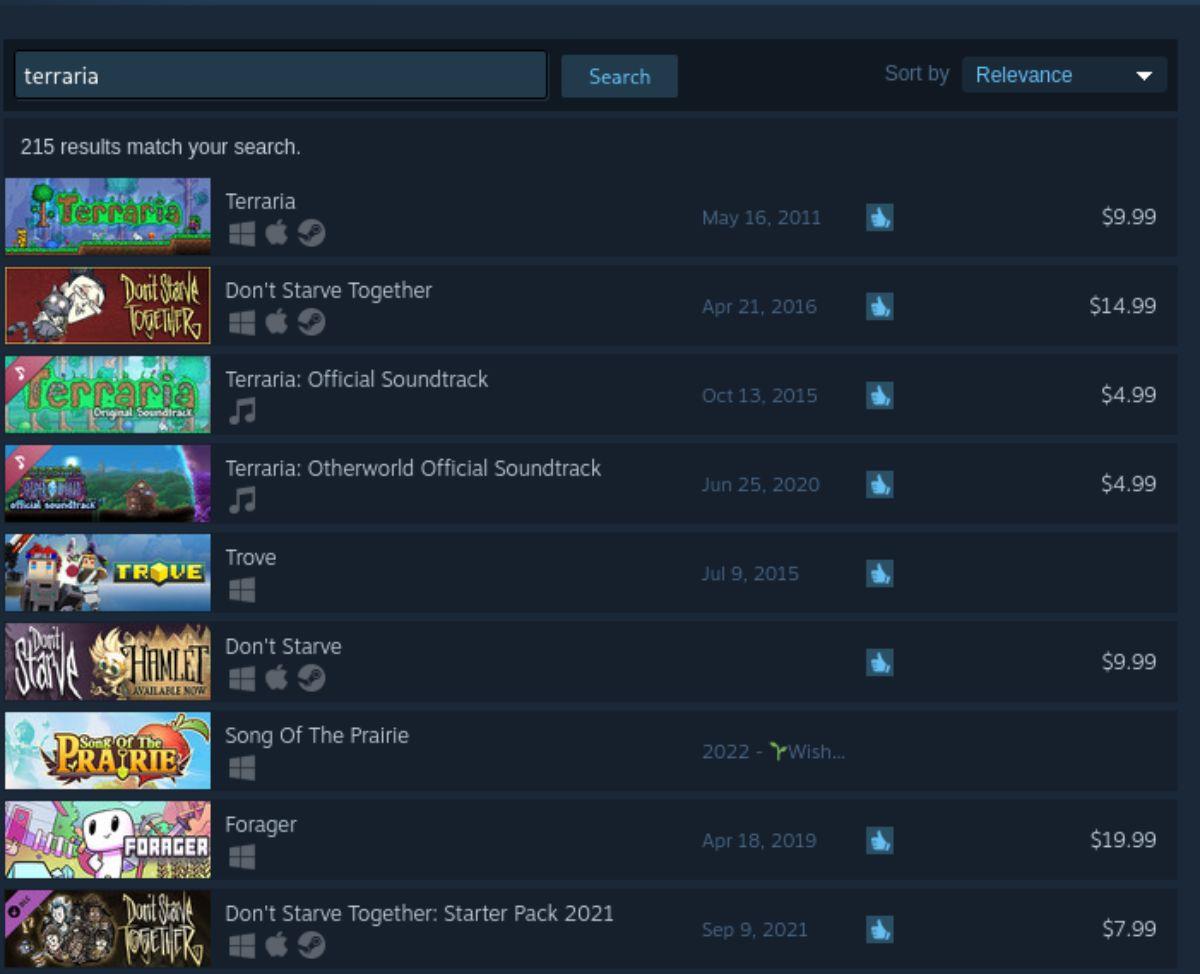
ステップ 2: Steam ストアの検索結果で Terraria を選択した後、ゲームの Steam ストアフロント ページをロードします。ここから、緑色の「カートに追加」ボタンを探して、Terraria を Steam カートに追加します。
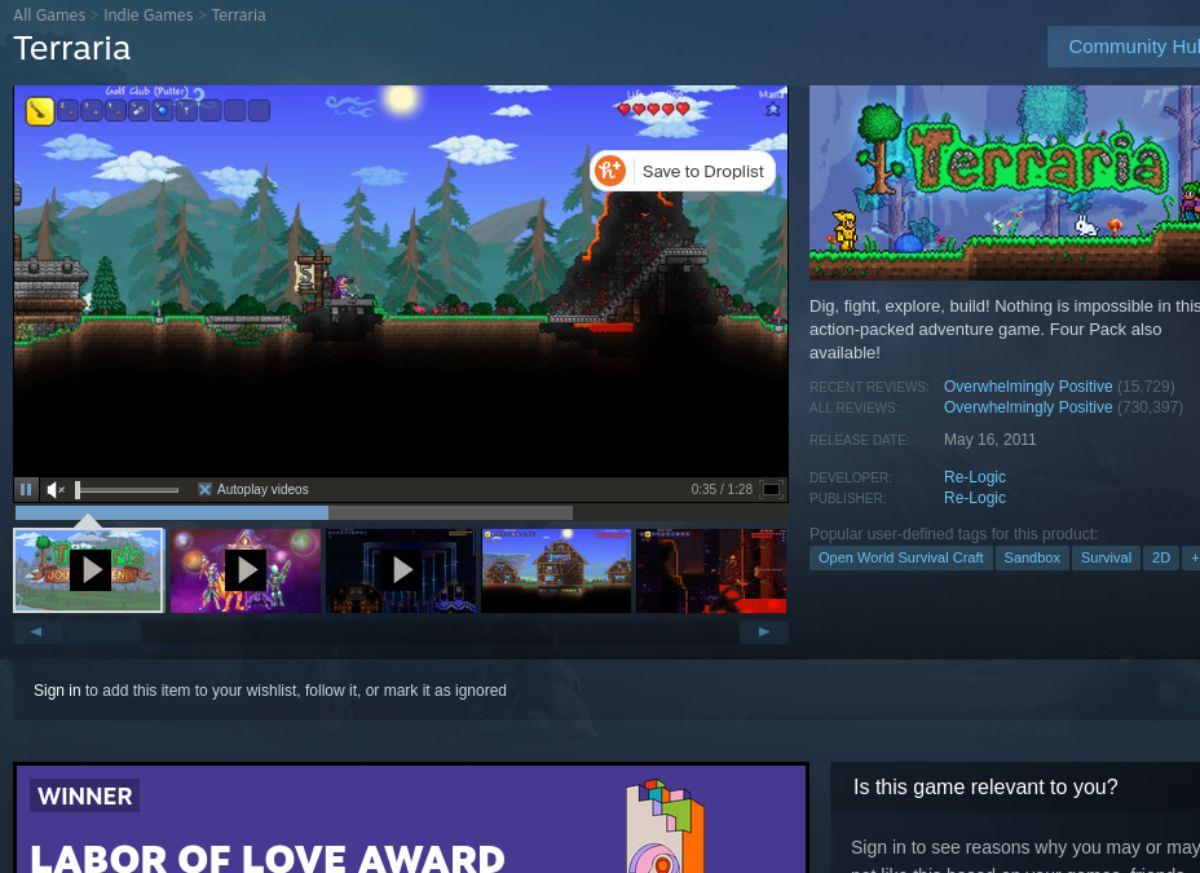
ゲームが Steam カートに入ったら、Steam カート アイコンをクリックして Steam カートにアクセスします。そこから、ゲームを購入して Steam アカウントに追加するプロセスを実行できます。
ステップ 3: Terraria を購入したら、Steam アプリ内の「ライブラリ」ボタンを見つけてマウスでクリックします。次に、Steam ライブラリで「Terraria」を探し、マウスでクリックします。
ステップ 4: Steam ライブラリで Terraria を選択した後、青い「インストール」ボタンを見つけてマウスでクリックします。「インストール」ボタンを選択すると、Steam はコンピューターへの Terraria のダウンロードとインストールを開始します。

ステップ 5: Terraria をコンピュータにダウンロードしてインストールすると、青い「インストール」ボタンが緑色の「プレイ」ボタンに変わります。Linux PC で Terraria を起動するには、このボタンを選択します。
iDownloadeは、BBCのiPlayerサービスからDRMフリーのコンテンツをダウンロードできるクロスプラットフォームツールです。.mov形式の動画もダウンロードできます。
Outlook 2010の機能についてはこれまで詳細に取り上げてきましたが、2010年6月までにリリースされないため、Thunderbird 3について見ていきましょう。
たまには休憩も必要です。面白いゲームを探しているなら、Flight Gearを試してみてください。無料のマルチプラットフォームオープンソースゲームです。
MP3 Diagsは、音楽オーディオコレクションの問題を解決するための究極のツールです。mp3ファイルに適切なタグを付けたり、アルバムカバーアートを追加したり、VBRを修正したりできます。
Google Waveと同様に、Google Voiceも世界中で大きな話題を呼んでいます。Googleはコミュニケーション方法を変えることを目指しており、
Flickrユーザーが高画質で写真をダウンロードできるツールはたくさんありますが、Flickrのお気に入りをダウンロードする方法はありますか?最近、
サンプリングとは何でしょうか?Wikipediaによると、「サンプリングとは、一つの録音から一部、つまりサンプルを取り出し、それを楽器や音楽として再利用する行為です。
Googleサイトは、Googleのサーバー上でウェブサイトをホストできるGoogleのサービスです。しかし、一つ問題があります。それは、バックアップのための組み込みオプションがないことです。
Google Tasksは、カレンダー、Wave、Voiceなどの他のGoogleサービスほど人気はありませんが、それでも広く使用されており、人々の生活に不可欠な部分となっています。
Ubuntu LiveとDBANブートCDを使用してハードディスクとリムーバブルメディアを安全に消去する以前のガイドでは、Windowsベースのディスクについて説明しました。

![FlightGear Flight Simulatorを無料でダウンロード[楽しもう] FlightGear Flight Simulatorを無料でダウンロード[楽しもう]](https://tips.webtech360.com/resources8/r252/image-7634-0829093738400.jpg)






![失われたパーティションとハードディスクのデータを復元する方法 [ガイド] 失われたパーティションとハードディスクのデータを復元する方法 [ガイド]](https://tips.webtech360.com/resources8/r252/image-1895-0829094700141.jpg)